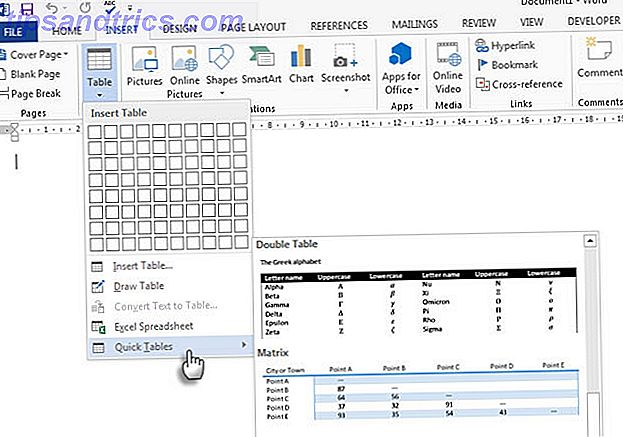Når Wi-Fi-problemer strejker, er det undertiden nok at udføre de ofte citerede tekniske råd om genstart. Hvorfor genstarter computeren så mange problemer? Hvorfor genstarter computeren Fix så mange problemer? "Har du forsøgt at genstarte?" Det er teknisk rådgivning, der bliver kastet rundt meget, men der er en grund: det virker. Ikke kun til pc'er, men også en bred vifte af enheder. Vi forklarer hvorfor. Læs mere . En hurtig genstart af din telefon og router, og problemet forsvinder magisk. Desværre er det ikke altid tilfældet. Nogle gange, trods vores bedste indsats, vedvarer problemerne.
Heldigvis lever vi i smartphoneens alder, og Android er veludstyret til at hjælpe dig med at løse tekniske problemer. Uanset om der er hjemme eller ude og omkring, er der to apps, der kan hjælpe dig med at forbedre dit Wi-Fi-signal og få dig tilbage til din Netflix-maraton. Fordele og ulemper ved Binge-Watching Television Fordele og ulemper ved Binge-Watching Television Binge-watching er et nyt fænomen, som stort set alle har gjort takket være Netflix, Hulu og Amazon Prime. Men for alle sine forskellige fordele har det også nogle ulemper. Læs mere på ingen tid.
Hjemme: Wi-Fi Analyzer
Uanset om du bor i en lejlighed i byen eller et hus ude i forstæderne, vil hvert hjem sandsynligvis have en Wi-Fi-router. Med så mange trådløse signaler, der udsendes oven på hinanden, vil området sandsynligvis være ret mættet med andres Wi-Fi.
Heldigvis er der en løsning på dette ubehagelige rod, der bremser din forbindelse.

Wi-Fi-routere sender signal over en række forskellige kanaler. Når en kanal bliver overbelastet med signal fra andre netværk, påvirkes din Wi-Fi-ydeevne. Wi-Fi Analyzer hjælper dig med at overvinde denne forhindring ved at hjælpe dig med at vælge den optimale kanal til dit netværk, når standardindstillingerne er dårlige: Sådan vælger du en unik trådløs kanal til din router, når standard er dårlig: Sådan vælger du en unik trådløs kanal til din router Wired Ethernet vil altid være bedre end trådløse forbindelser, men nogle gange har du ikke noget valg - alle mobile enheder har brug for wifi. Der er dog et meget grundlæggende trin, du kan tage som ... Læs mere.
Det er ikke umiddelbart indlysende i appen, at du kan svinge mellem skærme for at finde forskellige grafer og funktioner. Men bortset fra den ene lille indledende forvirring er appen meget nem at bruge. Der er en graf, der viser dig, hvordan alle Wi-Fi-netværkene overlapper hinanden på de forskellige netværkskanaler, hvilket giver dig et godt indblik i de mest overbelastede kanaler.
Wi-Fi Analyzer giver endda en bedømt liste over tilgængelige kanaler, som du kan vælge imellem.

Når du har valgt den bedste kanal til dit netværk, er det bedst at opnå det bedste sted i dit hus.
Wi-Fi Analyzer indeholder to værktøjer til at hjælpe dig: En signalstyrkemåler for dit nuværende netværk og en graf, der viser signalstyrken for Wi-Fi-netværket i området. At kende signalstyrken i de lokale netværk kan også være en stor hjælp, når du er ude og omkring, forsøger at vælge et pålideligt netværk.
Download: Wifi Analyzer (Gratis)
Out & About: WifiMapper
Bevarelsen af dit datatilskud er navnet på spillet, når du ikke er hjemme. Det betyder normalt at finde en restaurant eller butik med et åbent Wi-Fi-netværk, som du kan låse på.
Ofte er dette en cyklus, der går rundt, indtil du får vinden i et netværk, forbinder og derefter venter med åndedræt for at se om forbindelsen virker.

WifiMapper reducerer hovedpine for at finde et anstændigt netværk ved at crowdsourcing et kort over alle tilgængelige åbne Wi-Fi-netværk i byer og lande rundt om i verden. Åbning af appen viser et kort over dit lokalområde med en knap på alle kendte Wi-Fi-netværk. Du kan finjustere kortet ved hjælp af filtre for at indsnævre dine valg med gratis eller betalt, om registrering er påkrævet, hvis forbindelsen er tidsbegrænset og typen af sted.
Ved at trykke på en af stifterne får du opsummerede oplysninger om placeringen og typen af netværk. At trykke på informationssymbolet viser mere detaljeret. Du kan stemme for at bekræfte, om netværket er gratis eller betalt, og du kan give tips til den pågældende placering til andre brugere.
WifiMapper har endda en integration med den populære check-in service Foursquare for at give dig anmeldelser og bedømmelser af spillestedet.

Appen med crowdsourced kan kun forbedres ved at få så mange oplysninger som muligt på hver forbindelse og Wi-Fi-netværk. For at bidrage bidrager appen anonyme data til udviklerne, herunder placeringen af de netværk, du opretter forbindelse til. Hvis du er ubehagelig med dette, er der en mulighed i indstillingerne for at slukke for datadeling.
Download: WifiMapper (Gratis)
Klar, sæt, forbedre!
Wi-Fi kan være et usynligt mysterium at opgrave, især når du får mindre end stjernernes hastigheder. Hvis du bruger disse apps, vil du være rustet til hurtigt at foretage fejlfinding af en dårlig forbindelse enten hjemme eller på farten. Når du har ændret din Wi-Fi-kanal, er der flere skridt, du kan tage, der vil forbedre dine hastigheder dramatisk. 4 Grunde til, at din Wi-Fi er så langsom (og hvordan du retter dem) 4 Grunde til, at din Wi-Fi er så langsom Sådan repareres dem) Når du er afhængig af Wi-Fi, kan hastighedsproblemer skade - og problemer med Wi-Fi-hastighed er ikke altid let at diagnosticere. Her er nogle ting, du burde kontrollere. Læs mere .
Hvis du regelmæssigt opretter forbindelse til offentlige Wi-Fi-netværk, kan det også være værd at få dig til en VPN 5-måder Hackere kan bruge offentlig Wi-Fi til at stjæle din identitet 5 måder Hackere kan bruge offentlig Wi-Fi til at stjæle din identitet Du kan elske at bruge offentlig Wi-Fi - men det gør også hackere. Her er fem måder cyberkriminelle kan få adgang til dine private data og stjæle din identitet, mens du nyder en latte og en bagel. Læs mere .
Har du prøvet en af disse apps? Hvad troede du? Har du andre forslag? Lad os vide i kommentarerne nedenfor!
Billedkredit: Artazum via Shutterstock.com
Oprindeligt skrevet den 2. december 2011 af Erez Zukerman.